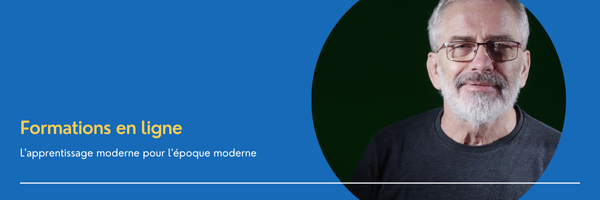C’est en 2016/2017 que j’ai pris en main Vmix, le logiciel de production audiovisuelle en direct. Je suis venu à ce logiciel après avoir pendant 1 an travaillé dans la production de direct dans une association locale. Il s’agissait alors d’avoir une production audiovisuelle en direct du village pour diffuser du direct vers Facebook Live. Plus de 200 émissions de divertissement, 150 captations évenementielles m’ont permis d’utiliser ce logiciel et d’autres dans des conditions les plus diverses.
Si vous cherchez un logiciel de production en direct professionnel pour votre entreprise ou votre projet personnel, VMix pourrait être une excellente option. VMix est un logiciel de production en direct tout-en-un qui permet de capturer, produire et diffuser des vidéos en direct, des webinaires, des présentations en ligne, des événements sportifs en direct, des concerts, des conférences, des émissions de télévision et bien plus encore.
Avec VMix, vous pouvez ajouter des sources vidéo et audio en direct, des transitions, des effets spéciaux, des images, du texte, des graphiques et des animations pour créer des productions en direct de qualité professionnelle. Vous pouvez également diffuser vos productions en direct sur des plateformes de streaming telles que YouTube, Facebook, Vimeo ou Twitch et intégrer les commentaires des réseaux sociaux au sein de la production.
Dans ce module de formation VMix, je vais vous guider à travers les principales fonctionnalités de VMix, depuis la configuration système et la configuration des sources vidéo et audio jusqu’à la diffusion en direct et l’enregistrement de vos productions en direct. Je vais également vous montrer l’essentiel pour organiser vos duplex. Vmix permet, selon la configuration d’avoir jusqu’à 8 (huit) invités à distances, cependant ce n’est pas aussi facile, puisque cela depend de très nombreux facteurs (bande passante, puissance de votre machine, etc)
Cette formation est adaptée aux débutants, aux professionnels des entreprises qui cherchent à améliorer leur production en direct. Elle est conçue pour être pratique, avec des exemples concrets et des exercices pour vous aider à appliquer les concepts appris. Nous sommes convaincus que cette formation vous permettra de maîtriser les bases de VMix et de créer des productions en direct de qualité professionnelle.
Voici en 6 étapes comment utiliser Vmix
- Téléchargement et installation : Tout d’abord, vous devez télécharger et installer Vmix sur votre ordinateur. Vous pouvez trouver le téléchargement sur le site officiel de Vmix. Une fois téléchargé, double-cliquez sur le fichier d’installation pour lancer le processus d’installation.
- Configuration de l’interface utilisateur : Une fois que vous avez installé Vmix, vous pouvez configurer l’interface utilisateur en fonction de vos besoins. Par exemple, vous pouvez personnaliser les raccourcis clavier, les couleurs et les tailles de police.
- Ajout de sources : La prochaine étape consiste à ajouter des sources à votre projet Vmix. Vous pouvez ajouter des sources telles que des caméras, des vidéos, des images, des présentations PowerPoint, des fichiers audio, des sources de streaming en direct, etc.
- Configuration des paramètres : Avant de commencer à diffuser, vous devez configurer les paramètres de votre projet Vmix. Vous pouvez configurer des paramètres tels que la résolution de sortie, le bitrate, le format vidéo, etc.
- Création d’un mix : Maintenant que vous avez ajouté des sources et configuré les paramètres, vous pouvez créer un mix en utilisant Vmix. Vous pouvez ajouter des effets, des transitions, des incrustations, des titres, etc. pour améliorer votre production.
- Diffusion en direct : Enfin, vous êtes prêt à diffuser en direct votre production Vmix. Vous pouvez le faire en utilisant des services de streaming en direct tels que YouTube Live, Facebook Live, Twitch, etc. ou en utilisant un service de streaming privé.
Cependant Vmix est un outil très complet comme je l’indique dans un article que vous pouvez vous procurer sur le site Mediakwest, Magazine spécialisé dans l’audiovisuel professionnel.
Dans une initiation de 2 heures vous saurez configurer Vmix, configurer vos sources, votre habillage, votre mix, votre enregistrement, votre diffusion :
Au programme de cette initiation à Vmix
- Présentation de Vmix :
- Introduction à Vmix
- Présentation de l’interface utilisateur
- Configuration des préférences
- Comprendre les différents types de sources
- Les sources vidéo :
- Ajouter des caméras
- Ajouter des fichiers vidéo
- Ajouter des captures d’écran
- Ajouter des sources NDI
- Ajouter des sources de bureau
- Les sources audio :
- Ajouter des microphones
- Ajouter des sources audio externes
- Configurer les paramètres audio
- Configuration de la sortie :
- Configurer la résolution et le framerate de sortie
- Configurer le format de sortie
- Configurer le bitrate
- Ajout d’effets et de transitions :
- Ajouter des transitions entre les sources
- Ajouter des effets de transition
- Ajouter des incrustations et des titres
- Enregistrement et streaming :
- Configurer l’enregistrement de la production
- Configurer le streaming en direct
- Utilisation de services de streaming tiers
- Avancé :
- Utilisation de macros
- Utilisation de raccourcis clavier
- Utilisation de contrôles MIDI
- Intégration avec des logiciels tiers
- Dépannage :
- Erreurs courantes
- Solutions de dépannage
Allons plus en détail de cette initiation à Vmix
- Présentation de Vmix :
Il s’agit ici de la base de Vmix qui vous permettra de vous retrouver n’importe ou dans ce logiciel de production très complet.- Introduction à Vmix : Vmix est un logiciel de production vidéo en direct, conçu pour les émissions en direct, les événements sportifs, les conférences, les églises, les écoles et autres événements en direct. Il permet de mélanger des sources vidéo, des sources audio et des sources d’images en direct pour créer une production de qualité professionnelle en temps réel.
- Présentation de l’interface utilisateur : L’interface utilisateur de Vmix est divisée en plusieurs zones, telles que le panneau d’entrée, le panneau de mixage, le panneau de prévisualisation, le panneau d’aperçu et le panneau de sortie. Chacune de ces zones remplit une fonction spécifique dans la création de votre production.
- Configuration des préférences : Avant de commencer à utiliser Vmix, vous pouvez configurer les préférences du logiciel pour personnaliser l’interface utilisateur, les raccourcis clavier, les paramètres audio, les paramètres de sortie et d’autres options.
- Comprendre les différents types de sources : Vmix prend en charge plusieurs types de sources, tels que les caméras, les fichiers vidéo, les images, les présentations PowerPoint, les fichiers audio, les sources de streaming en direct, les sources NDI et les sources de bureau.
- Les sources vidéo :
Les sources vidéos sont nombreuses et variés et peuvent être captés via différents outils et carts d’acquisition.- Ajouter des caméras : Vous pouvez ajouter des caméras en connectant des caméras externes à votre ordinateur via USB, HDMI ou SDI. Vmix prend en charge les caméras PTZ, les caméras à zoom, les caméras Web et les caméras IP.
- Ajouter des fichiers vidéo : Vous pouvez ajouter des fichiers vidéo en les glissant-déposant dans le panneau d’entrée de Vmix. Vous pouvez également utiliser la fonction “File Input” pour ajouter des fichiers vidéo.
- Ajouter des captures d’écran : Vous pouvez ajouter des captures d’écran à partir d’un ordinateur Windows ou Mac à l’aide de la fonction “Desktop Capture” de Vmix.
- Ajouter des sources NDI : Vous pouvez ajouter des sources NDI à partir de périphériques compatibles NDI sur votre réseau local, tels que des caméras, des ordinateurs, des tablettes ou des smartphones.
- Ajouter des sources de bureau : Vous pouvez ajouter des sources de bureau à partir d’un ordinateur Windows ou Mac, ce qui permet de partager des présentations, des applications, des jeux ou des sites web.
- Les sources audio :
L’audio est cruciale dans une production en direct. L’audio dispose de son propre mixer que l’on peut configurer comme une table de mixage.- Ajouter des microphones : Vous pouvez ajouter des microphones en les connectant à votre ordinateur via USB, XLR ou jack. Vmix prend en charge les microphones USB, les microphones à condensateur, les microphones dynamiques et les microphones sans fil.
- Ajouter des sources audio externes : Vous pouvez ajouter des sources audio externes en connectant des périphériques externes tels que des mixeurs audio, des boîtes de direct ou des lecteurs de CD à votre ordinateur via USB ou jack.
- Configurer les paramètres audio : Vous pouvez configurer les paramètres audio de Vmix tels que le niveau de gain, l’égalisation, le filtrage, le panoramique et le volume pour chaque source audio.
- Configuration de la sortie :
L’impact de la configuration de sortie se fait sur les images que vous allez produire, mais impacte aussi sur l’usage de votre PC.- Configurer la résolution et le framerate de sortie : Vous pouvez configurer la résolution et le framerate de sortie de votre production en fonction de vos besoins spécifiques. Vous pouvez également configurer des résolutions et des framerates multiples pour différents types de sortie, tels que les sorties HDMI, les sorties SDI et les sorties de streaming en direct.
- Configurer le format de sortie : Vous pouvez configurer le format de sortie de votre production en fonction de vos besoins spécifiques, tels que les formats de fichier vidéo, les codecs vidéo et les codecs audio.
- Configurer le bitrate : Vous pouvez configurer le bitrate de sortie pour optimiser la qualité de votre production en fonction de la bande passante disponible pour votre transmission.
- Ajout d’effets et de transitions :
De nombreuses options d’habillage sont à disposition du réalisateur Vmix.- Ajouter des transitions entre les sources : Vous pouvez ajouter des transitions entre les sources vidéo pour créer un effet de fondu enchaîné, un effet de balayage ou un effet de transition personnalisé.
- Ajouter des effets de transition : Vous pouvez ajouter des effets de transition tels que des incrustations, des effets de zoom ou des effets de mouvement pour ajouter une touche professionnelle à votre production.
- Ajouter des incrustations et des titres : Vous pouvez ajouter des incrustations et des titres à votre production pour ajouter des informations supplémentaires telles que le nom de l’émission, les noms des présentateurs ou des invités et les graphiques.
- Enregistrement et streaming :
L’indispensable dans cette initiation à Vmix, l’enregistrement et le streaming et ses parametres.- Configurer l’enregistrement de la production : Vous pouvez configurer l’enregistrement de votre production en tant que fichier vidéo pour le sauvegarder ou le partager ultérieurement.
- Configurer le streaming en direct : Vous pouvez configurer le streaming en direct de votre production vers des plateformes de streaming en direct telles que YouTube, Facebook ou Twitch.
- Utilisation de services de streaming tiers : Vous pouvez également utiliser des services tiers tels que Restream ou Switchboard Live pour diffuser votre production en direct sur plusieurs plateformes de streaming simultanément.
- Avancé :
- Utilisation de macros : Vous pouvez utiliser des macros pour automatiser des tâches courantes, telles que l’ajout de sources ou la configuration de paramètres avancés.
- Utilisation de raccourcis clavier : Vous pouvez utiliser des raccourcis clavier pour accéder rapidement à des fonctionnalités ou des tâches courantes.
- Utilisation de contrôles MIDI : Vous pouvez utiliser des contrôles MIDI pour contrôler votre production en direct, tels que des contrôleurs MIDI externes, des boutons et des faders.
- Intégration avec des logiciels tiers : Vmix s’intègre avec d’autres logiciels tiers tels que Adobe Premiere, OBS Studio, Wirecast et davantage pour étendre les fonctionnalités de votre production.
Vmix est un formidable de production professionnelle. Il est adapté au direct, au streaming Live. Il s’adresse aux débutants dans le monde streaming ou celles et ceux qui souhaitent se lancer, mais aussi à ceux qui souhaitent professionnaliser leur production en passant à Vmix.
Cette initiation à Vmix requiert des connaissances très basiques au streaming et l’usage d’un PC, mais surtout une volonté de réaliser et produire de la vidéo pour votre WebTV dans un environnement évolutif.
Durée : 2 heures
Prix HT: 190 € HT
Pour plus d’informations sur cette initition: contactez Gilbert Wayenborgh
- L’Essentiel du Studio TV : Votre guide pour installer un studio de télévision - 21 juillet 2024
- 10. Tendances Futures du Streaming et de la WebTV - 15 juillet 2024
- 9. Utilisation des Réseaux Sociaux pour Promouvoir votre WebTV - 15 juillet 2024